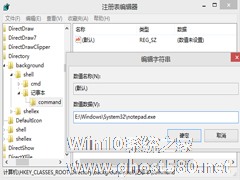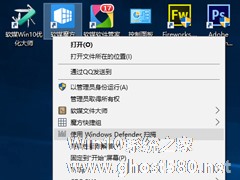-
Win10如何修改右键菜单字体?Win10调整右键菜单字体大小的方法
- 时间:2024-11-23 21:54:12
大家好,今天Win10系统之家小编给大家分享「Win10如何修改右键菜单字体?Win10调整右键菜单字体大小的方法」的知识,如果能碰巧解决你现在面临的问题,记得收藏本站或分享给你的好友们哟~,现在开始吧!
Win10如何修改右键菜单字体?在Win10系统的默认情况下,桌面右键菜单的字体都是一样的,但是一些追求个性化的用户想要修改右键菜单字体及其大小,那么该如何操作呢?方法也不会难,大家只要耐心跟着小编的操作步骤就可以了,大家赶紧试试吧!

Win10如何修改右键菜单字体?
1、首先下载自己喜欢的字体,解压出来或得到ttf格式的文件;

2、打开C:\Windows\Fonts 文件夹,将字体复制进去并记下该字体的全称,在字体文件上单击右键,选择【属性】,在“常规”选卡下最上方的框中显示的“xxx.ttf” 则是改字体的全名;
3、打开运行(Win+R),输入regedit 点击确定打开注册表;
4、依次展开:HKEY_LOCAL_MACHINE\\SOFTWARE\\Microsoft\\WindowsNT\\CurrentVersion\\Fonts ;
5、在右侧双击打开 Microsoft YaHei & Microsoft YaHei UI (TrueType) ,将数值数据将的msyh.ttc改为之前复制好的字体粘贴进去 点击确定,后退出重启就OK了。但如果需要修改字体大小的,可以继续操作,操作完成在重启哦!

Win10如何调整右键菜单字体的大小?
1、右键桌面空白处,选择“显示设置”;

2、在右侧“自定义显示器”区选择“高级显示设置”;
3、移动到底部,点击“文本和其他项目大小调整的高级选项”;
4、在右侧【仅更改文本大小】下面选择“菜单”,然后在后面选择需要显示的字体大小,完成操作后点击【应用】即可。

上述便是Win10修改右键菜单字体及其大小的操作方法,有此需求的用户,可以按照小编描述的方法操作哦!
以上就是关于「Win10如何修改右键菜单字体?Win10调整右键菜单字体大小的方法」的全部内容,本文讲解到这里啦,希望对大家有所帮助。如果你还想了解更多这方面的信息,记得收藏关注本站~
【★此文为Win10系统之家Www.gHost580.net*文章!】
相关文章
-

Win10系统界面采用了扁平化设计,甚至连右键菜单都变得更宽更扁了。有些人可能会不适应这么宽的右键菜单,这个时候我们可以用注册表来调整Win10右键菜单的宽度,操作步骤请看下文。
右键菜单“瘦身”前(左)后(右)对比图
在修改之前,还是建议大家备份一下注册表,以便在修改出问题时能够轻松恢复。
具体方法如下:
1、在Cortana搜索栏输入r... -
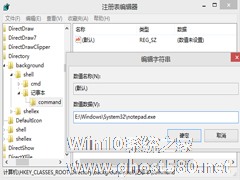
记事本是一个常用的系统自带工具,很多人都把它当成默认的编辑工具。如果将记事本放到右键菜单中,那启动效率会高很多。这在Win10下该如何操作呢?
右键菜单中添加“记事本”
1.Win+R打开“运行”,输入“regedit”打开注册表。
2定位到“HKEY_CLASSES_ROOT\Directory\background\shell”。
... -

微软逐渐将Win10上的设置界面从传统风格替换成全新的设计风格,比如“个性化”设置界面就已经完成了变更,不过我们通过修改注册表,依然能够从桌面右键菜单进入传统的“个性化”设置界面。
下面与大家分享一个技巧,可以把常用的个性化设置项添加到Win10桌面右键菜单中,点击即可进入传统的控制面板“个性化”设置界面。在右键菜单中添加的个性化设置项效果如图:
点击这些设置... -
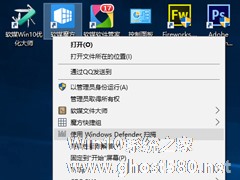
如何清理Win10右键菜单Windows Defender扫描项
Win10系统在TH2正式版中加入了使用WindowsDefender扫描的选项,有些人会觉得这个功能用不到,反而占用了右键菜单的空间。那么如何清理Win10右键菜单WindowsDefender扫描项呢?
具体步骤如下:
1、在Cortana搜索栏输入regedit后,按回车键,进入注册表编辑器
2、定位到(如下图)
HKEY_CLA...